Ești îndrăgostit sau din dragoste și vrei să-l strigi de pe cele mai înalte vârfuri de munte. În aceste zile nu există un vârf mai mare decât Facebook. Vă puteți schimba rapid starea relației utilizând fie aplicația mobilă Facebook, fie site-ul Facebook.
Pași
Metoda 1 din 2: Utilizarea aplicației Facebook

Pasul 1. Deschide-ți profilul în aplicația Facebook
Deschideți aplicația Facebook de pe dispozitivul dvs. și apoi navigați la profilul dvs. Procesul este puțin diferit pentru Android și iOS:
- Android - Atingeți butonul Meniu (☰) din colțul din dreapta sus și apoi atingeți numele dvs. în partea de sus a ecranului.
- iOS - Atingeți butonul Meniu (☰) din colțul din dreapta jos și apoi atingeți numele dvs. în partea de sus a ecranului.

Pasul 2. Atingeți „Actualizați informațiile
„Dacă nu găsiți„ Actualizare informații”apăsați pe opțiunea„ Despre”.

Pasul 3. Derulați în jos până la starea relației dvs
Pe Android, acesta va fi localizat în partea de jos a primei secțiuni a ecranului „Despre”. Pe iOS, va trebui să derulați puțin pentru ao găsi.

Pasul 4. Editați starea relației
Atingeți butonul „V” și selectați „Editați relația” sau atingeți butonul „Editați”, în funcție de versiunea de Facebook pe care o utilizați.

Pasul 5. Selectați starea relației dvs
Atingeți starea curentă pentru a vă schimba starea. Puteți alege să fiți „Singur”, „Într-o relație”, „Angajat”, „Căsătorit”, „Într-o uniune civilă”, „Într-o relație deschisă”, „Într-un parteneriat intern” și multe altele.
Pentru a elimina Starea relației din profilul dvs., selectați opțiunea „---“

Pasul 6. Introduceți numele persoanei cu care sunteți într-o relație
Dacă sunt utilizatori Facebook, numele acestora va apărea ca o opțiune pe care se poate face clic sub câmpul de text.

Pasul 7. Introduceți aniversarea
Dacă doriți să afișați aniversarea, faceți clic pe meniul derulant An. După ce alegeți anul, va apărea meniul Lunii, urmat de meniul Ziua. Introducerea aniversării este opțională.

Pasul 8. Setați setările de confidențialitate
Puteți alege cine vă poate vedea starea relației atingând meniul Confidențialitate din colțul din stânga jos al secțiunii editorului de relații. În mod implicit, prietenii tăi vor putea vedea starea relației tale, dar poți schimba acest lucru în Public, Only Me (ascuns), Custom sau poți alege din diferitele tale liste. Atingeți Mai multe opțiuni pentru a vedea aceste opțiuni.

Pasul 9. Salvați setările
După ce ați terminat completarea informațiilor, atingeți butonul Salvare. Dacă ți-ai setat starea relației cu un alt utilizator Facebook, i se va trimite un mesaj prin care îți va cere să confirme că sunt în relația cu tine. După confirmare, starea dvs. va apărea în profilul dvs.
- Dacă persoana respectivă este deja într-o relație cu altcineva, Facebook nu vă va permite să faceți schimbarea.
- În prezent, Facebook nu va permite unei persoane să aibă relații cu mai multe persoane.
Metoda 2 din 2: utilizarea site-ului Facebook

Pasul 1. Deschideți editorul de profil
Conectați-vă la site-ul Facebook. Faceți clic pe numele dvs. în colțul din stânga sus al paginii de pornire Facebook după conectare. Faceți clic pe butonul „Actualizați informațiile” pentru a vă edita profilul.

Pasul 2. Faceți clic pe „Familia și relațiile
„Veți găsi acest buton în bara laterală din stânga și vă va trece direct la secțiunea relație.

Pasul 3. Selectați starea relației
Dacă nu ați stabilit încă o relație, faceți clic mai întâi pe „Adăugați starea relației dvs.”. Poți alege să fii „Singur”, „Într-o relație”, „Căsătorit”, „Angajat”, „Într-o uniune civilă”, „Într-o relație deschisă”, „Într-un parteneriat intern” și multe altele.
- Pentru a elimina Starea relației din profilul dvs., selectați opțiunea „---“.
- Rețineți că a vă elimina dintr-o relație este o acțiune „tăcută”. Persoana cu care te-ai întrerupt nu va primi o notificare cu privire la modificarea stării. Oricine se uită la cronologia dvs. va vedea pur și simplu schimbarea.

Pasul 4. Introduceți numele persoanei cu care sunteți într-o relație
Dacă sunt utilizatori Facebook, numele acestora va apărea ca o opțiune pe care se poate face clic sub câmpul de text.

Pasul 5. Introduceți aniversarea
Dacă doriți să afișați aniversarea, introduceți-o utilizând meniurile derulante. Intrarea în aniversare este opțională.

Pasul 6. Setați setările de confidențialitate
Puteți alege cine vă poate vedea starea relației făcând clic pe pictograma Confidențialitate din colțul din stânga jos al secțiunii relație. În mod implicit, prietenii tăi vor putea vedea starea relației tale. Puteți schimba acest lucru în Public, Only Me (ascuns), Custom sau puteți alege din listele dvs.

Pasul 7. Faceți clic pe Salvare pentru a salva modificările
Persoanei pe care ați setat-o i se va trimite un mesaj prin care va cere să confirme că este în relația cu dvs. După confirmare, starea dvs. va apărea în profilul dvs.
- Trebuie să fiți un prieten Facebook confirmat cu persoana pe care o stabiliți ca partener de relație.
- Dacă persoana respectivă este deja într-o relație cu altcineva, Facebook nu vă va permite să faceți schimbarea.
- În prezent, Facebook nu va permite unei persoane să aibă relații cu mai multe persoane.
Video - Prin utilizarea acestui serviciu, unele informații pot fi partajate cu YouTube
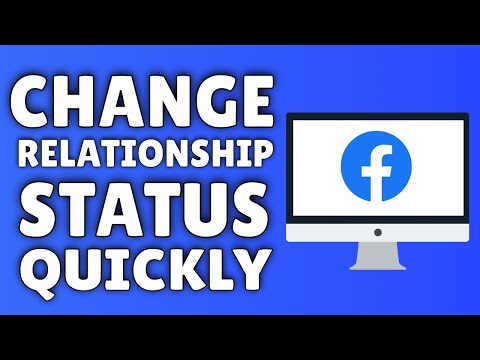
sfaturi
- Dacă persoana care este alertată de schimbarea stării dvs. nu primește un link de e-mail sau nu o poate găsi, spuneți-i să verifice „Notificări” pentru a găsi solicitarea de relație.
-
Facebook permite următoarele opțiuni de relații, dintre care multe sunt prietenoase cu LGBT (acestea pot varia în funcție de regiunea dvs. de acces):
- Singur
- Intr-o relatie
- Angajat
- Căsătorit
- Într-un parteneriat intern
- Într-o uniune civilă
- Este complicat
- Într-o relație deschisă
- Văduv
- Separat
- Divorţat
Avertizări
- Înainte de a anunța o schimbare importantă de relație pe Facebook, asigurați-vă că ați spus mai întâi celor mai importanți oameni din viața dumneavoastră. S-ar putea ca părintele sau frații să nu fie prea fericiți dacă află despre logodna ta pe Facebook în loc să o audă direct de la tine.
- Ar trebui să discutați despre schimbarea stării relației cu persoana cu care doriți să vă conectați înainte de a actualiza Facebook. Vrei doar să fii sigur că voi doi sunteți pe aceeași lungime de undă.







